Microsoft의 새로 출시 된 운영 체제는 기술 세계에 많은 혼란을 일으키고 있습니다. 많은 사람들이 운영 체제로 업그레이드했으며 그 경험이 만족 스러웠습니다.
즉, Windows 10이 마음을 사로 잡을 수 있습니다.
Windows 8 이후 Microsoft는 새로운 Windows 앱 스토어 운영 체제를 위해 응용 프로그램 세계에 소개했습니다. 이제 Application Store에서 다양한 응용 프로그램, 게임 및 유틸리티를 다운로드하고 실행하여 Windows 환경을 더욱 재미있게 만들 수 있습니다.
Windows 스토어는 다른 스토어와 같이 작동하며 이메일 계정 구매를 승인하고 다운로드를 추적하는 데 사용합니다. 이 경우 상점은 귀하의 Microsoft 계정.
기본적으로 동일한 Microsoft 계정을 사용하여 Windows 스토어에 로그인되며 Windows 10이 연결되고 활성화되었습니다.
그러나 많은 사용자가 다른 계정을 사용하여 상점에 로그인하기를 원합니다. 해당 계정에 연결된 이전 구매, 다른 Microsoft는 Windows Mobile과 연결될 수 있습니다. 장치 등
이유가 무엇이든 다른 계정을 사용하여 Microsoft Store에 로그인하려는 경우 방법은 다음과 같습니다.
다른 계정을 사용하여 Windows 스토어에 어떻게 로그인합니까 ??
1- Windows 스토어를 엽니 다.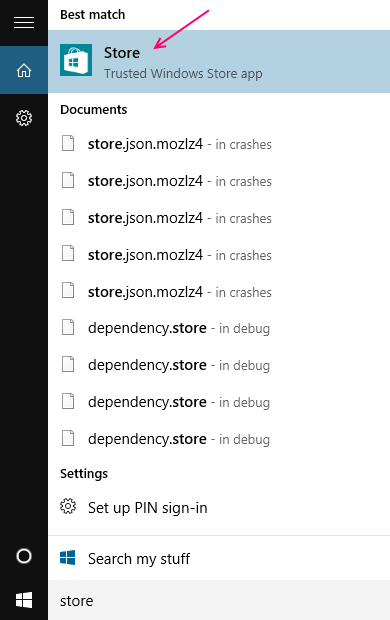
2- 검색 창 왼쪽에있는 사용자 아이콘을 클릭합니다.
3- 현재 Windows Store와 연결된 Microsoft 계정을 클릭합니다.
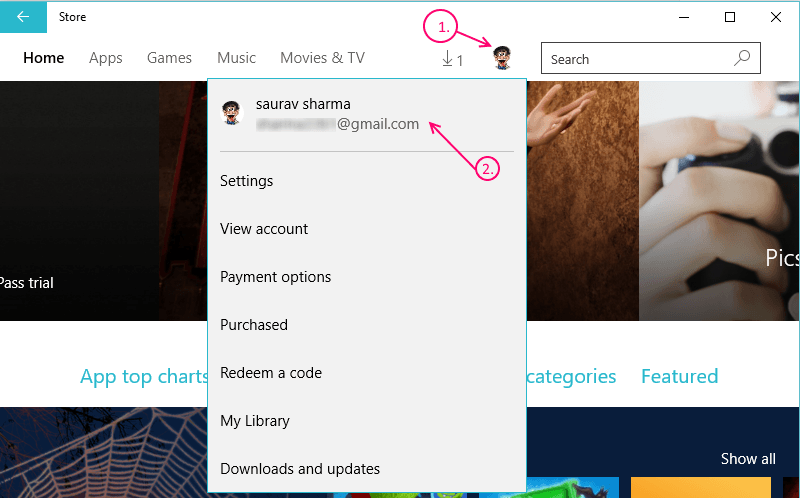
4- 이것은 동일한 Microsoft 계정을 가진 다른 대화 상자를 표시합니다. 다시 클릭하십시오.
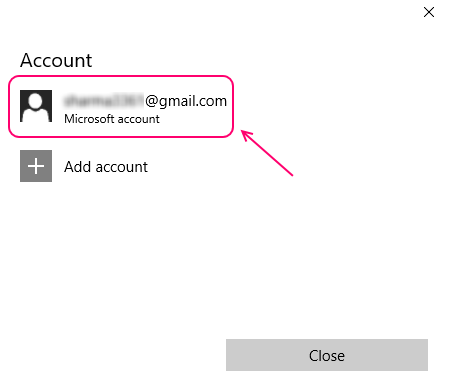
5- 이제 Microsoft 계정 바로 아래에 로그 아웃 옵션이 표시됩니다.
6- 로그 아웃을 클릭합니다.
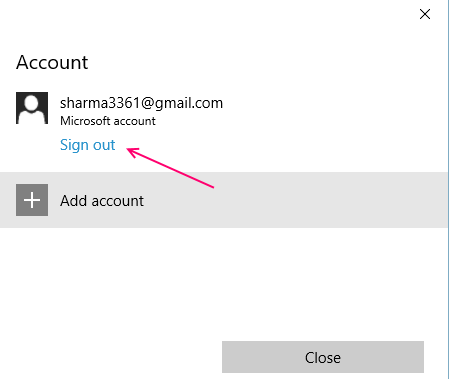
7- Windows 스토어에서 로그 아웃됩니다.
8- Windows 스토어 앱을 닫습니다.
이제 운영 체제와 관련된 계정을 변경하지 않고도 다른 Microsoft 계정을 사용하여 스토어에 로그인 할 수 있습니다.
이렇게하려면 나머지 단계를 따르십시오.
9- Windows Store 앱을 다시 엽니 다.
10- 검색 창 옆에있는 동일한 사용자 아이콘을 클릭합니다.
11- 이제 로그인을 선택하십시오.
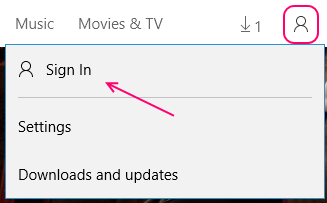
12- 이제 Windows에서 계정을 선택하라는 메시지가 표시됩니다.
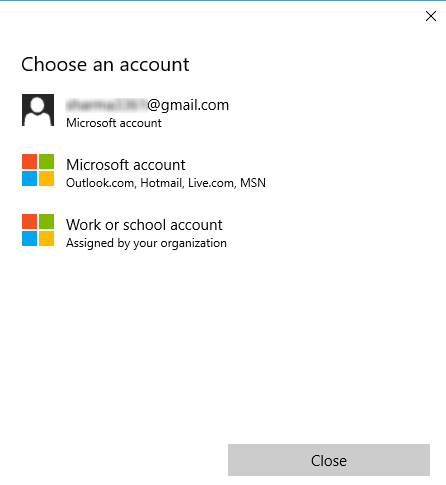
13- 구성한 경우 기존 계정을 선택하거나 새 계정을 입력하거나 기본 설정에 따라 직장 또는 학교 이메일 ID를 사용할 수 있습니다.
A> 기존 계정을 선택하면 원래 계정을 사용하여 Windows 10에 로그인 한 상태에서 해당 계정을 사용하여 스토어에 로그인하게됩니다.
B> 새 계정 입력 또는 직장 또는 학교 계정 사용을 선택하면 다음 화면에서 계정 이름과 비밀번호를 입력해야합니다.
중요: 새 계정을 사용하여 로그인하는 경우 계정 세부 정보를 입력 한 후 Make it yours라는 창이 표시됩니다.
이것은 기본적으로 설정과 파일을 동기화하고 나머지 창에 동일한 Microsoft 계정을 사용할 수있는 권한을 요청하는 Windows입니다.
-나중에 내 Microsoft 계정 연결을 선택했는지 확인합니다.
이제 선택한 다른 Microsoft 계정을 사용하여 Windows 스토어에 로그인해야합니다.


